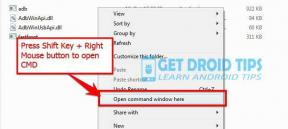Поправка: Samsung Smart TV Prime Video не работи или се зарежда
разни / / April 23, 2022
Amazon Prime video е фантастична услуга за стрийминг за цената и има по нещо за всеки вкус. Почти всеки доставчик на смарт телевизори вече се доставя с предварително инсталираното приложение Amazon Prime Video и Samsung е един от тях. Но въпреки това много собственици на смарт телевизори на Samsung все още се оплакват от проблеми с приложението Amazon Prime Video.
Основната грижа за тези собственици е, че Amazon Prime Video не се зарежда правилно. Някои виждат черен екран, когато отворят приложението, докато други виждат екран за зареждане. Въпреки това, някои собственици са отстранили този проблем на своя смарт телевизор Samsung, като изпробват няколко решения и тук, в тази статия, ще ги обсъдим всички. Така че без повече приказки, нека да влезем в него.

Съдържание на страницата
-
Как да поправите Samsung Smart TV Prime Video, който не работи или се зарежда?
- Изчистване на кеш паметта:
- Деинсталирайте неизползваните програми:
- Нулирайте рутера:
- Меко нулиране на вашия телевизор:
- Деактивиране на Samsung Instant On:
- Преинсталирайте Amazon Prime Video:
- Активирайте вашето устройство:
- Актуализирайте вашия телевизор:
- Проверете за изтегляния:
- Нулиране на смарт хъб:
Как да поправите Samsung Smart TV Prime Video, който не работи или се зарежда?
Решенията, споменати тук, трябва да помогнат на някой, който се бори да стартира Amazon Prime Video на своя Samsung Smart TV. Просто опитайте едно решение след друго, докато не намерите това, което работи за вас.
Изчистване на кеш паметта:
Кеш паметта обикновено се съхранява, за да позволи на машината да работи по-бързо. Но със Smart TV Samsung и приложението Amazon Prime Video работи обратното. Кеш паметта, съхранявана на телевизора, обикновено причинява проблеми за приложението Amazon Prime Video. Повечето потребители могат да се отърват от проблемите си с приложението, просто като изчистят кеш паметта. Така че нека видим как можете да го направите.
- Включете вашия телевизор Samsung.
- Натиснете бутона Начало на вашето дистанционно управление.
- Отидете в Настройки.
- След това отидете на Приложения.
- Отворете системни приложения.
- Изберете Amazon Prime Video от списъка с приложения, които се показват.
- Изберете Изчистване на кеша.
- Потвърдете, като щракнете върху OK.
Опитайте следващото решение, ако изчистването на кеш паметта не реши проблема ви.
Деинсталирайте неизползваните програми:
Ако хранилището на вашия смарт телевизор е запълнено, това ще създаде всякакви проблеми за инсталираните приложения на вашия телевизор, така че ако има нещо, което можете да изтриете от вашия телевизор, направете го веднага.
Ако има някое приложение, което изобщо не използвате, трябва да ги премахнете от вашия телевизор. Това ще изчисти хранилището за вас.
За да деинсталирате приложение от вашия Samsung Smart TV, следвайте инструкциите по-долу.
- Натиснете бутона Начало на вашето дистанционно.
- Отворете раздела Приложения.
- Отидете в Настройки и след това намерете приложението, което искате да премахнете.
- След като го намерите, изберете го и след това изберете Изтриване. Това ще деинсталира това приложение от вашия телевизор.
Ако това не отстрани проблема с вашия Amazon Prime Video, който не работи, опитайте следното решение.
Реклами
Нулирайте рутера:
Бавната или претоварена интернет връзка може също да причини вашия проблем с първокласното видео на Amazon. Ако приложението не получава достатъчно честотна лента за поточно предаване на съдържанието, то ще се бори да постави нещо различно от черен екран.
Така че рестартирайте вашия рутер, тъй като това ще поправи грешките ви в локалната мрежа, което може да реши проблема ви с приложението. Изключете го от източника на захранване и изчакайте известно време, за да рестартирате или нулирате рутера. След това отново свържете рутера към източника на захранване.
Ако дори това не отстрани проблема с неработещия ви Amazon Prime Video, опитайте следното решение.
Реклами
Меко нулиране на вашия телевизор:
Колкото и просто да звучи, проблемите на повечето устройства могат да бъдат отстранени с едно рестартиране. Дори в този случай можете да опитате да рестартирате или нулирате вашия Samsung Smart TV, за да отстраните проблема.
Простото рестартиране на телевизора чрез натискане на бутона за изключване не е достатъчно за нулиране. Трябва да извадите захранващия кабел от щепсела и да държите телевизора изключен от контакта за поне две минути. След тези две минути свържете отново щепсела на вашия телевизор към контакта и след това го включете.
Ако това не реши проблема ви, опитайте следващото дадено решение.
Деактивиране на Samsung Instant On:
Samsung има тази функция Instant On, подобна на функцията за бързо стартиране на Windows. Веднага след като включите смарт телевизора Samsung, той ще направи всичко възможно да се стартира възможно най-бързо. Понякога обаче тази функция може да бъде проблематична. Има съобщения за други приложения на телевизори Samsung, които не работят правилно, когато функцията Instant On е включена. Така че дори с вашето приложение Amazon Prime Video, трябва да изключите функцията Instant On.
- Отворете настройките на вашия телевизор.
- Придвижете се до раздела Общи.
- Намерете Instant On тук и изключете превключвателя за него.
Ако дори това не отстрани проблема с неработещия ви Amazon Prime Video, опитайте следното решение.
Преинсталирайте Amazon Prime Video:
Разработчиците пускат актуализации на своите приложения, за да се справят с проблемите или бъговете, с които се сблъскват потребителите с текущата версия. Същото с приложението Amazon Prime Video, разработчиците ще пуснат актуализация засега и след това ще се опитат да поправят всичко, което може да притеснява крайния потребител. Така че, ако приложението, което не се зарежда на вашия телевизор, е грешка, тогава актуализирането на приложението до най-новата версия е най-доброто решение за отстраняването му. И най-добрият начин да актуализирате приложение е да го деинсталирате изцяло и след това да инсталирате най-новата версия отново. Нека видим как можем да направим това тук.
За да деинсталирате приложението Amazon Prime Video на вашия телевизор, следвайте стъпките по-долу.
- Натиснете бутона Начало на вашето дистанционно.
- Отворете раздела Приложения.
- Отидете на Настройки и след това намерете Amazon Prime Video в него.
- След това изберете Изтриване и това ще деинсталира Amazon Prime Video от вашия телевизор.
Следвайте тези стъпки, за да инсталирате приложението Amazon Prime Video обратно на вашия телевизор.
- Натиснете бутона Начало на вашето дистанционно.
- Отворете раздела Приложения.
- Изберете иконата за търсене и въведете името на приложението, което искате да инсталирате.
- След като се покаже в резултатите, изберете инсталиране.
Ако актуализирането на приложението Amazon Prime Video до най-новата версия не работи за вас, опитайте следния метод по-долу.
Активирайте вашето устройство:
Има вероятност проблемът, с който се сблъсквате, да е свързан със самия акаунт. Ако няколко устройства са свързани към един и същ акаунт в Amazon, приложението може да функционира ненормално. За да изчистите нещата, най-добре е първо да дерегистрирате и след това отново да регистрирате Smart TV. Приложението трябва да работи отново.
- Отворете приложението Prime Video.
- Отидете в Настройки.
- Изберете Настройки на акаунта.
- Сега изберете опцията за устройство. Списъкът с устройства ще се покаже тук.
- Сега отменете регистрацията на вашия Smart TV.
- Накрая посетете уебсайта на Amazon, рамкирайте всяко друго устройство, влезте в акаунта си и активирайте отново вашия смарт телевизор.
Ако дори това не отстрани проблема с неработещия ви Amazon Prime Video, опитайте следното решение.
Актуализирайте вашия телевизор:
След като актуализирате приложението, трябва също да стартирате актуализация на вашия телевизор. Телевизорите получават актуализации на фърмуера извънредно, за да коригират грешки и да подобрят потребителското изживяване. Така че, ако Amazon Prime Video не работи е свързано със съвместимостта на вашия телевизор, актуализирането до най-новия фърмуер трябва да поправи това вместо вас.
- Натиснете бутона Начало на вашето дистанционно.
- Отворете Настройки.
- С помощта на дистанционното си навигирайте до поддръжка.
- След това изберете Актуализация на софтуера.
- Сега изберете Актуализиране сега.
- Изчакайте актуализацията да завърши и след това изберете OK.
Ако дори това не отстрани проблема с неработещия ви Amazon Prime Video, опитайте следното решение.
Проверете за изтегляния:
Платформите за поточно предаване изискват доста голяма честотна лента, за да изтеглят качествено съдържание от библиотеката. Но ако някои активни изтегляния се изпълняват на едно от устройствата, свързани към вашата мрежа, това може да е проблем. Активното изтегляне ще означава ограничена честотна лента за вашия Amazon Smart TV, което ще доведе до малка скорост за приложението Amazon Prime Video.
Така че, ако такива изтегляния се изпълняват на устройство, поставете ги на пауза или ги отменете веднага. Би било още по-добре да изключите всяко друго устройство, свързано към вашата домашна мрежа.
Ако дори това не отстрани проблема с неработещия ви Amazon Prime Video, опитайте окончателното решение.
Нулиране на смарт хъб:
Ако нито едно от посочените по-горе решения не работи за вас, трябва да обмислите този метод. Нулирането на интелигентния хъб ще означава загуба на всичко на вашия телевизор. Всичко ще бъде изчистено от инсталираните приложения до влизанията и ще трябва да настроите всичко на вашия телевизор отново.
- Натиснете бутона Начало на вашето дистанционно.
- Отидете в секцията Настройки.
- С помощта на дистанционното си навигирайте до поддръжка.
- Изберете Device Care, за да отворите менюто за него.
- Тук изберете опцията Самодиагностика.
- Сега отидете в долната част и изберете опцията „Нулиране на Smart Hub“.
- Вашият телевизор ще поиска ПИН, за да потвърди действието ви. По подразбиране ПИН кодът е зададен като 0000.
- След като поставите ПИН кода, изчакайте, докато процесът на нулиране завърши.
Така че това е всичко за отстраняване на проблема с Samsung Smart TV Prime Video, който не работи или се зарежда. Ако имате въпроси или въпроси относно тази статия, коментирайте по-долу и ние ще се свържем с вас. Разгледайте и другите ни статии за Съвети и трикове за iPhone,Съвети и трикове за Android, Съвети и трикове за компютър, и много повече за по-полезна информация.